Učinkovito sledenje dogačajem je ključnega pomena za analizo spletnih mest. Posebej zanimiv primer je sledenje klikom na telefonske številke. Tukaj ti bom razložil, kako nastaviti sledenje dogačajem z orodjem Google Tag Manager (GTM).
Najpomembnejša spoznanja
Sledenje dogodkom omogoča merjenje specifičnih interakcij obiskovalcev s tvojo spletno stranjo. V orodju Google Tag Managerju lahko konfiguriraš dogodke, da lahko delaš z Google Analytics in dobiš podrobne vpoglede v obnašanje uporabnikov.
Korak za korakom navodila
Začnimo z nastavitvijo sledenja dogodkom v orodju Google Tag Manager.
Korak 1: Odprite Google Tag Manager
Odprite Google Tag Manager in v delovnem prostoru pojdite na "Oznake". Tukaj boš videl pregled svojih obstoječih oznak.
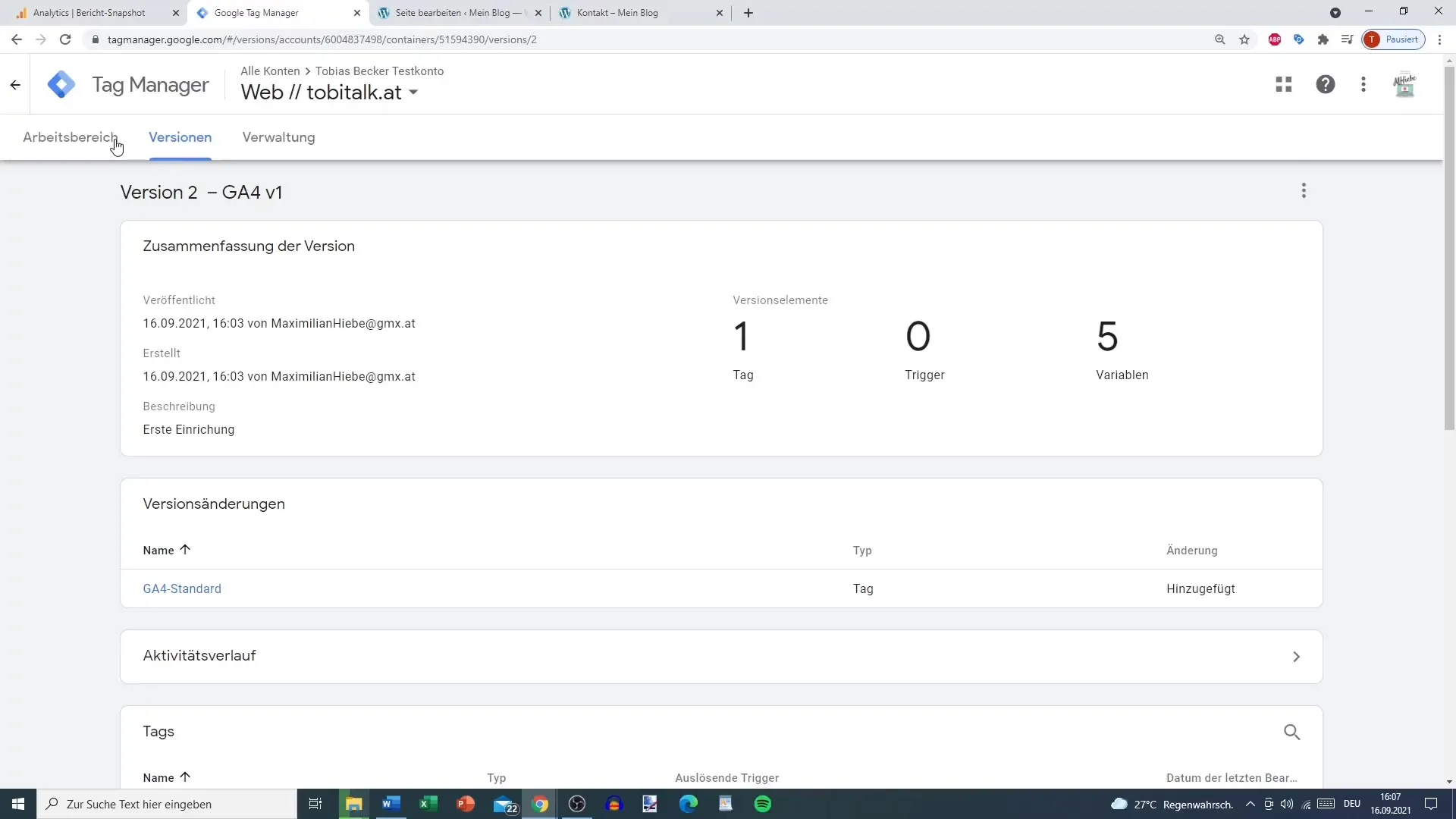
Korak 2: Konfiguracija oznake za Google Analytics 4
Izberi oznako Google Analytics 4, da jo urediš. Sedaj boš videl konfiguracijo svoje oznake, ki je razdeljena na standardno oznako in dogodek oznako.
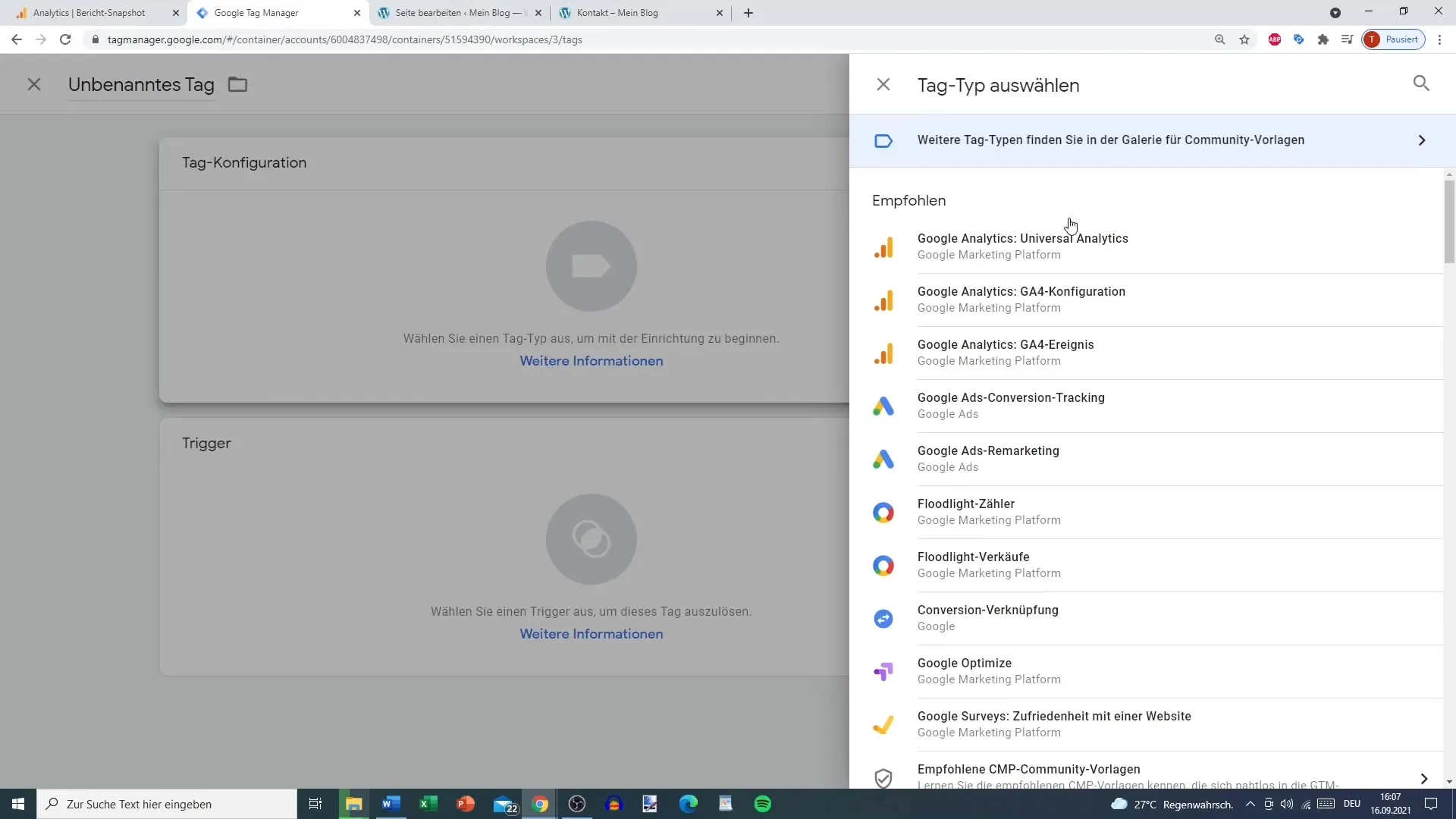
Korak 3: Ustvari sledilnik za telefon
Ustvari novo oznako za sledenje telefonske številke. Pri konfiguraciji oznake izberi "GA4-Dogodek". Še posebej moraš navesti ime dogodka. Priporočam, da ga imenuješ "klikni_za_klic".
Korak 4: Dodaj parametre
Zdaj lahko samostojno dodajaš parametre. Imaš možnost definiranja do 25 parametrov. Med parametri boš našel/a ime "Telefonska številka" in vrednost, ki jo želiš navesti - za to uporabiš spremenljivko "Click URL".
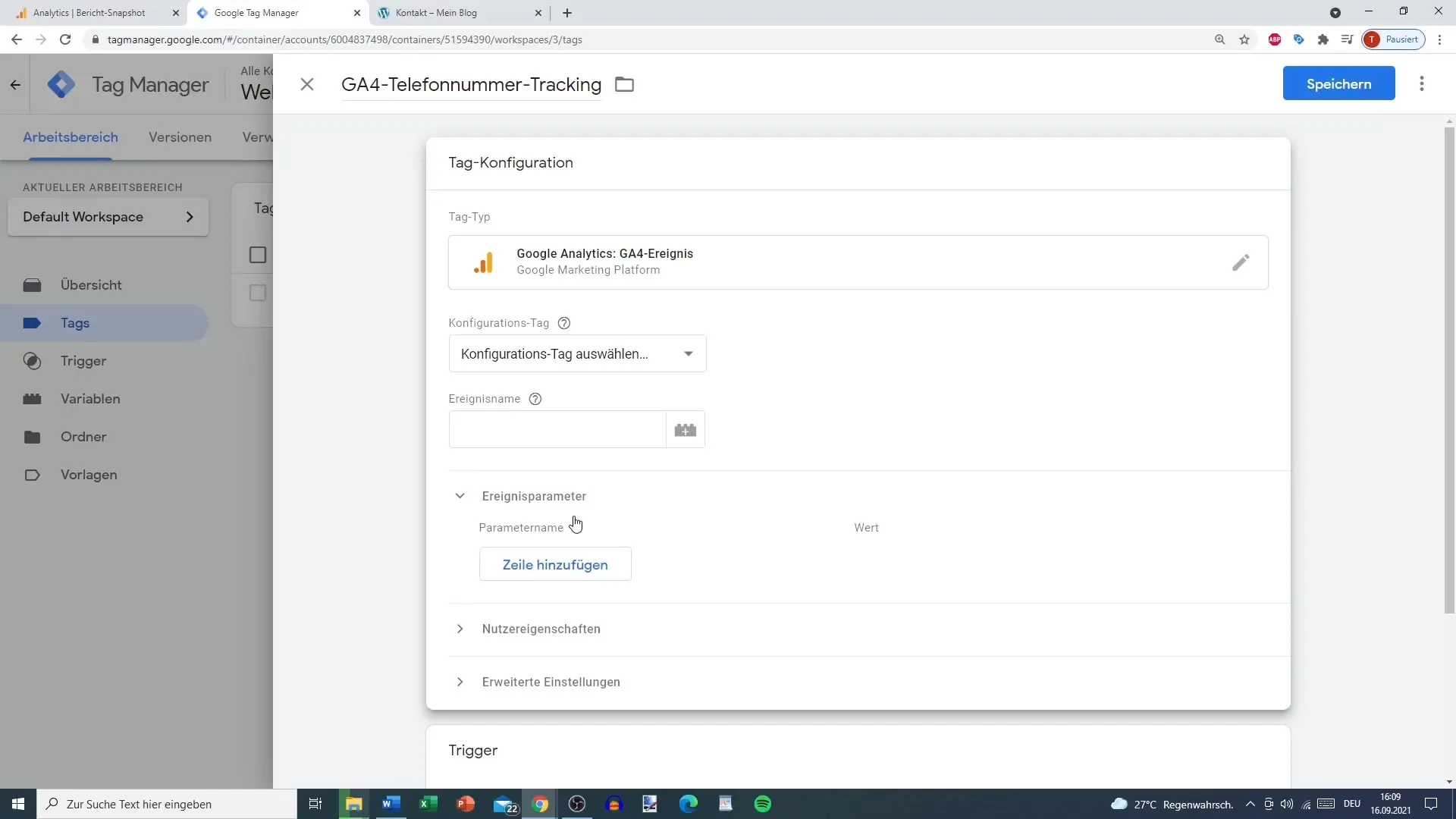
Korak 5: Vklopi spremenljivke
Pojdi nazaj v konfiguracijo oznak in omogoči vse spremenljivke, ki jih potrebuješ. To je pomembno, da zagotoviš, da zajameš vse relevantne podatke o sledenju klikov. Ne pozabi aktivirati "Klik URL".
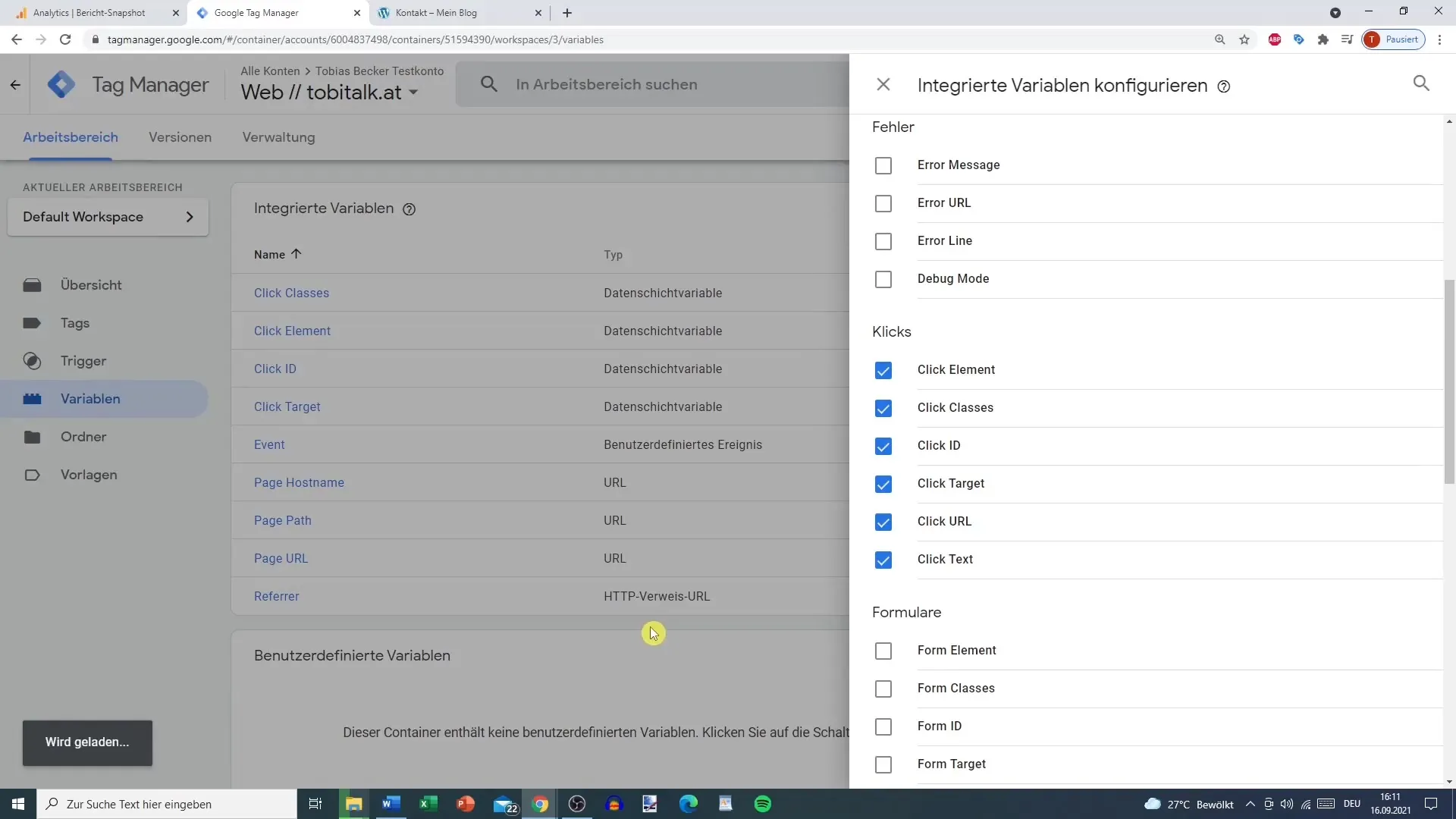
Korak 6: Dodaj sprožilce
Sedaj je čas, da ustvariš sprožilce za svojo oznako. Poimenuj sprožilec "Sprožilec klika na telefon". Izberi možnost "Sproži samo povezave" in dodaj pogoj, da se Click URL začne z "tel:".
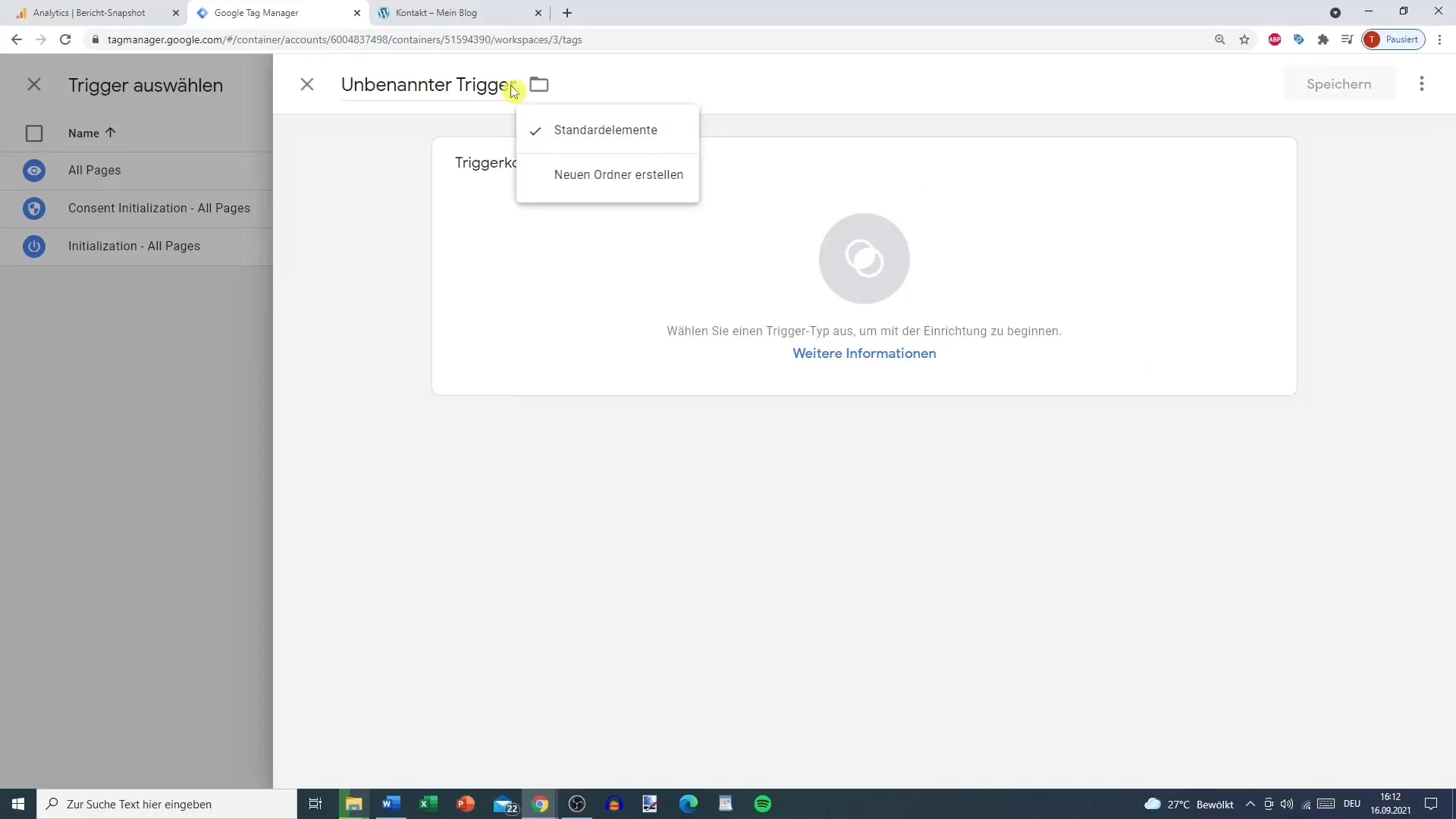
Korak 7: Konfiguriraj Google Analytics
Preden aktiviraš oznako, pojdi v Google Analytics. Pod "Konfiguracija" izberi "Določi uporabniške dimenzije" in ustvari novo dimenzijo z imenom "Telefonska številka".
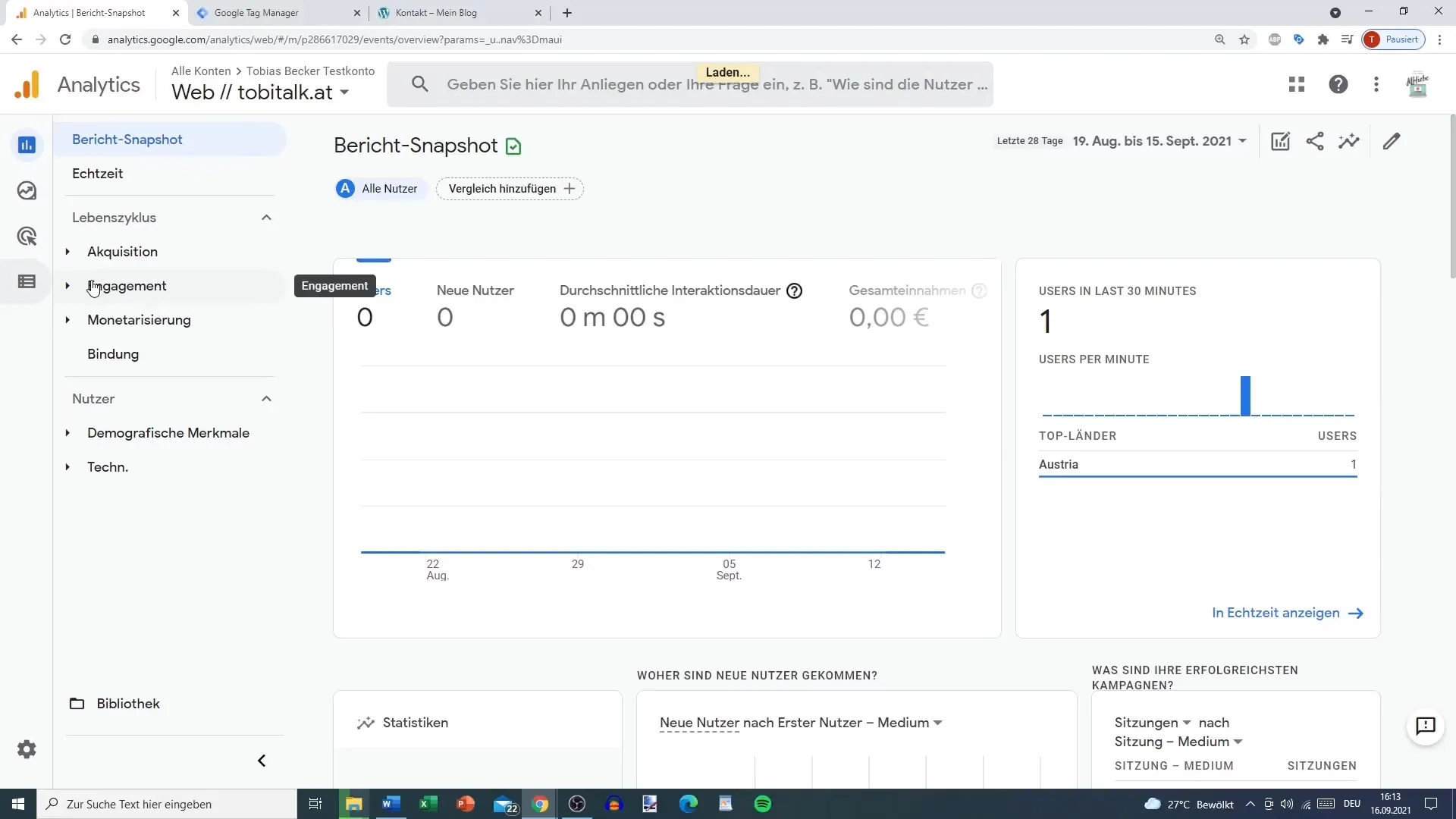
Korak 8: Predogled in testiranje
Izkoristi funkcijo predogleda v orodju Google Tag Manager, da preizkusiš svoje spremembe pred objavo. Sedaj lahko preveriš, ali se oznaka sproži ob kliku na telefonsko številko.
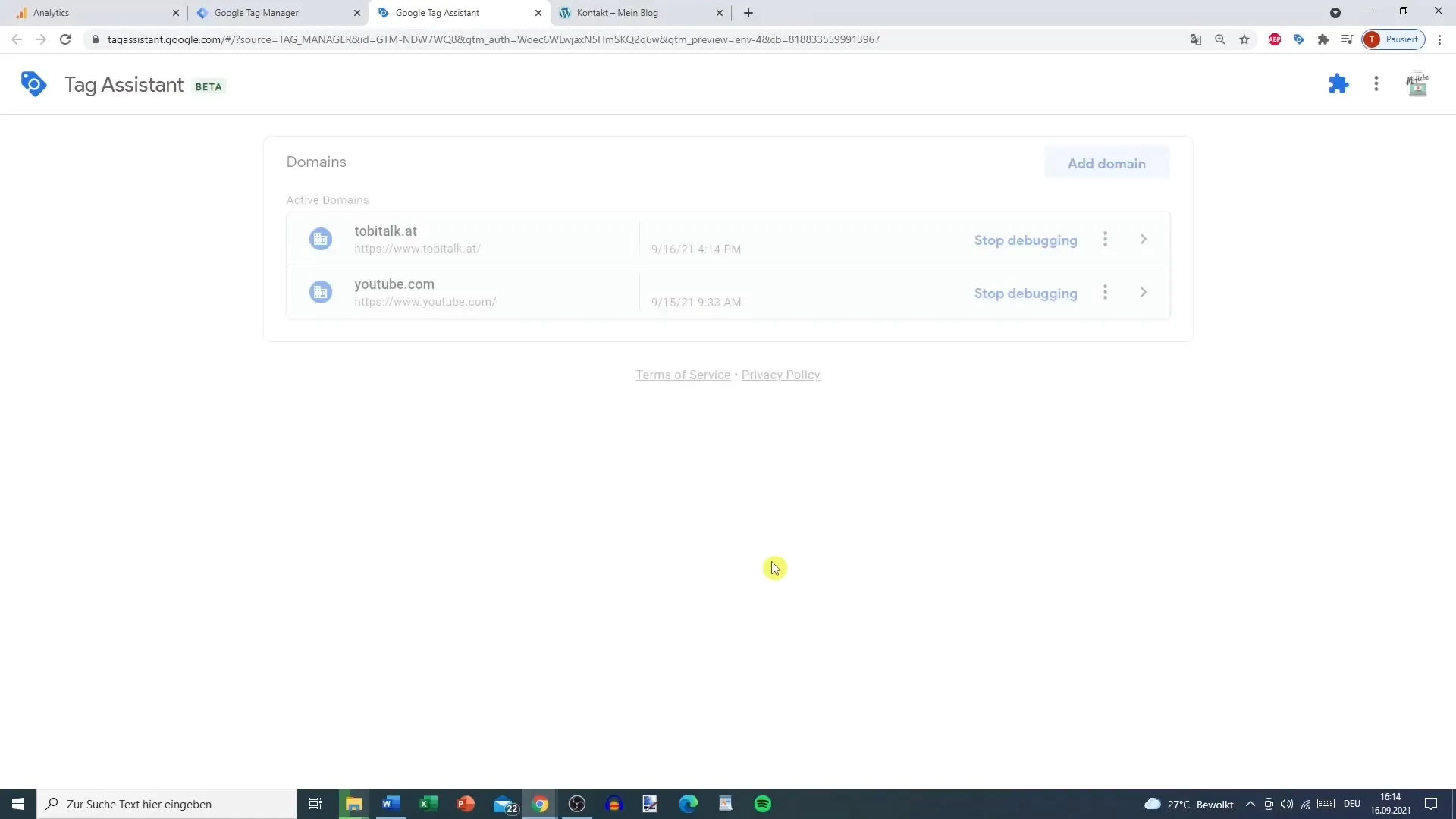
Korak 9: Preverjanje v Google Analytics 4
Zdaj lahko preveriš v Google Analytics 4, ali se tvoji kliki beležijo. Oglej si poročilo v realnem času. Če ne vidiš dogodka "klikni_za_klic" takoj, lahko traja nekaj časa, da se podatki osvežijo.
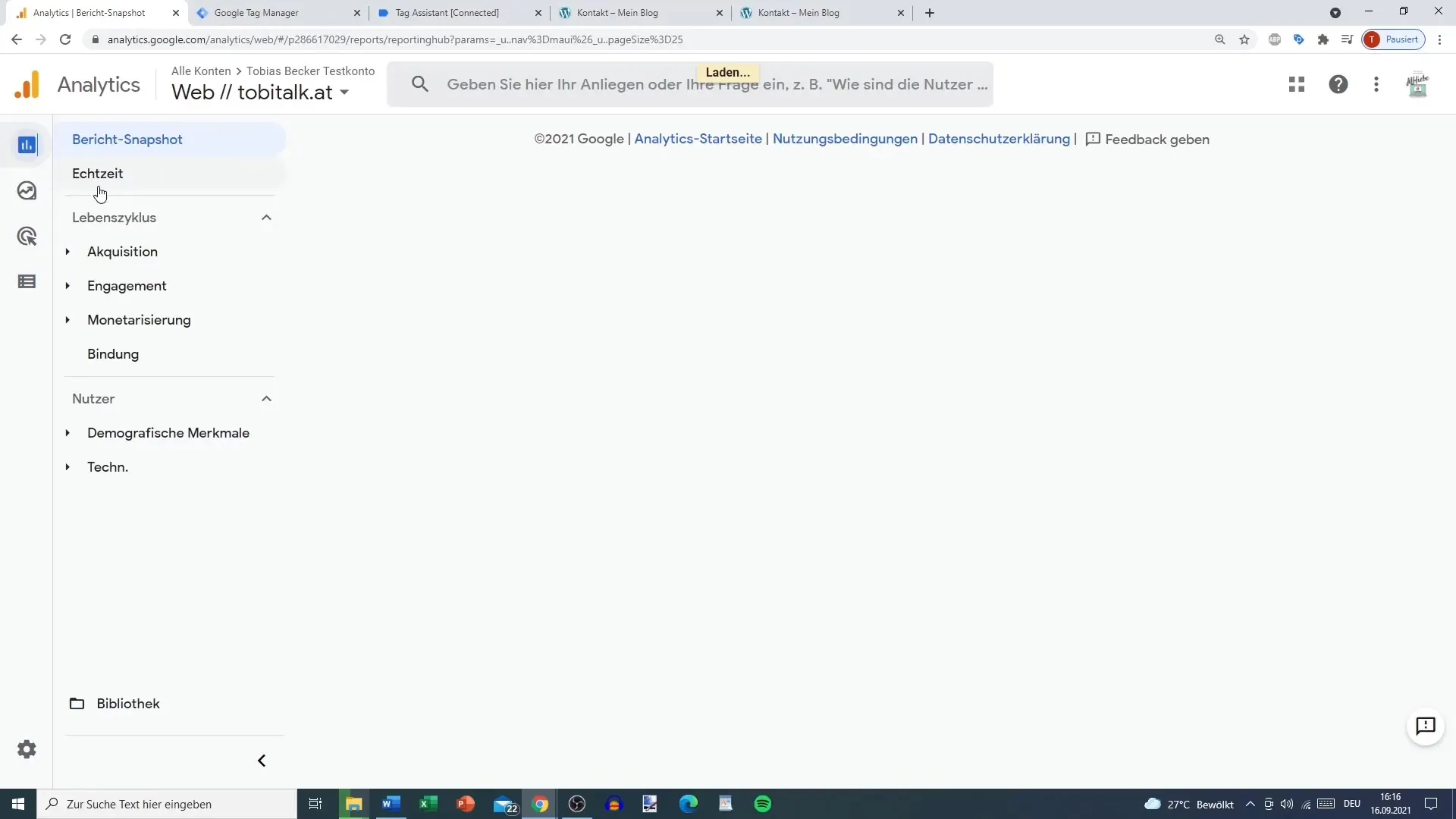
Korak 10: Preverjanje podatkov
Po tem, ko klikneš telefonsko številko na svoji strani z stikom, bi moralo biti v prikazu videti, da je dogodek uspešno zabeležen. Lahko preveriš podrobnosti telefonske številke kot tudi lokacijo strani.
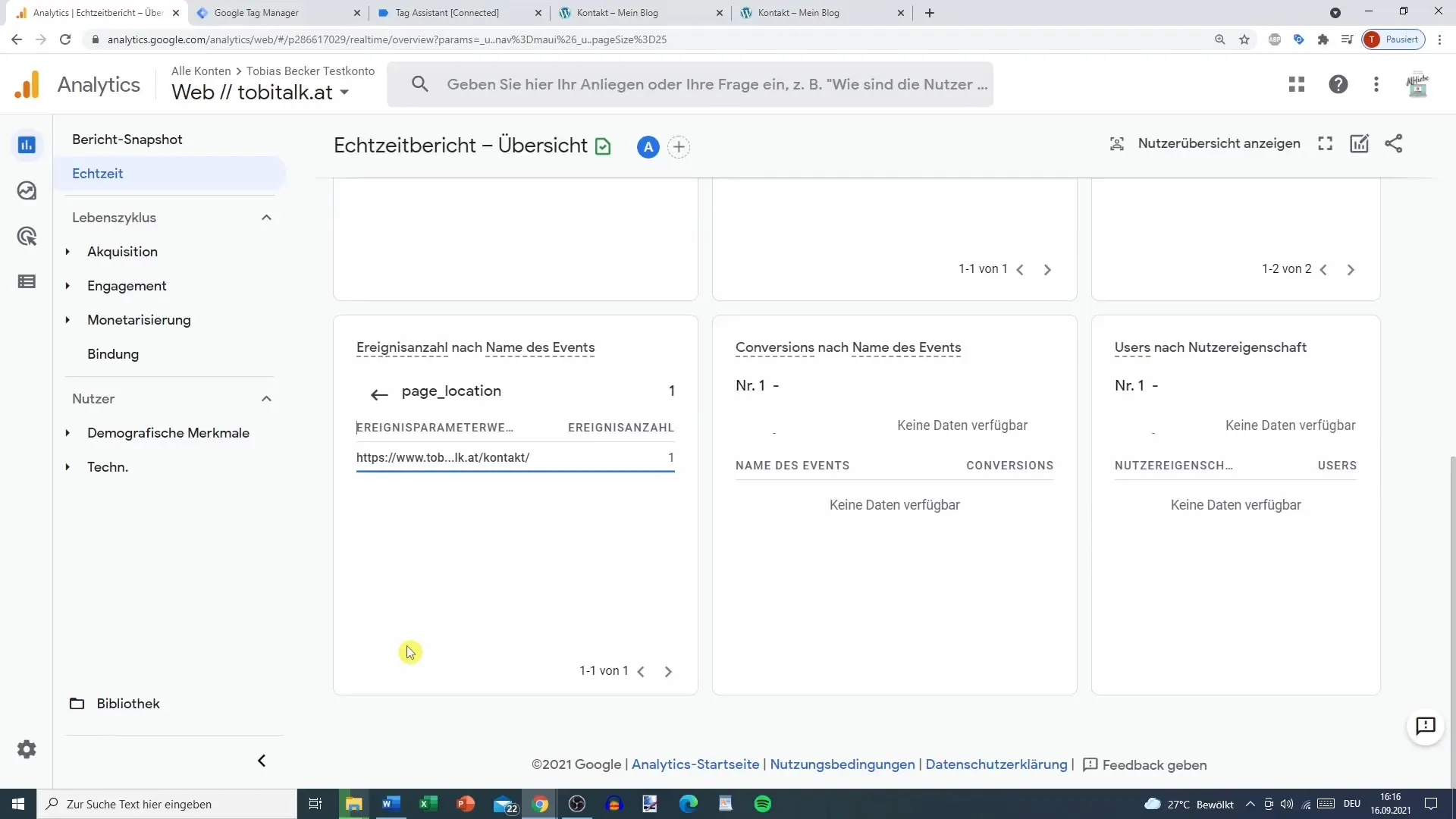
Povzetek
Nastavitev sledenja dogodkom v orodju Google Tag Manager je enostaven postopek, ki vam zagotavlja dragocene vpoglede v vedenje uporabnikov na vaši spletni strani. Z ustrezno konfiguracijo lahko učinkovito spremljate specifične interakcije, kot je klikanje telefonskih številk. Z ustrezno konfiguracijo zaznav, sprožilcev in spremenljivk imate nadzor nad podatki, ki jih želite zbrati.
Pogosto zastavljena vprašanja
Koliko parametrov lahko dodam k dogodku GA4? Lahko dodate do 25 parametrov.
Ali potrebujem posebno znanje za nastavitev sledenja dogodkom? Ne, z malo potrpežljivosti in tem vodnikom ga lahko enostavno nastavite.
Kaj storim, če ne vidim svojih sprememb? Lahko traja nekaj časa, da se spremembe prikažejo v orodju Google Analytics. Preverite v živo poročilo pozneje.


